win7 32位纯净版系统节能模式怎么关?
时间:2016-09-22 来源:互联网 浏览量:
一般情况下,win7 32位纯净版系统电脑设置了节能模式的话,当你的电脑在设定的时间内没有任何操作的话就会自动关闭显示器,进入休眠状态。虽然这样设置可以省电可以让电脑多休息,但是如果我们电脑还在下载什么的,也就会被停止了。那么win7 32位纯净版系统节能模式怎么关?接下来就一起去看看win7 32位纯净版系统关闭电脑节能模式的方法吧!
win7电脑节能模式取消的方法:
1、首先我们在电脑的桌面,鼠标右键点击,再点击个性化设置。
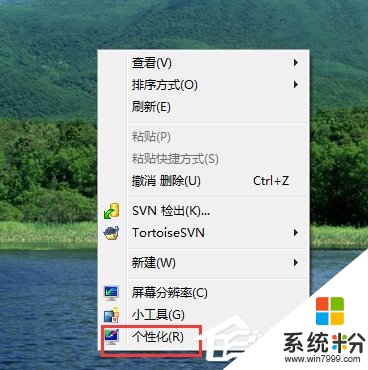
2、在个性化设置窗口,点击最右下角的屏幕保护程序,进入下一步。
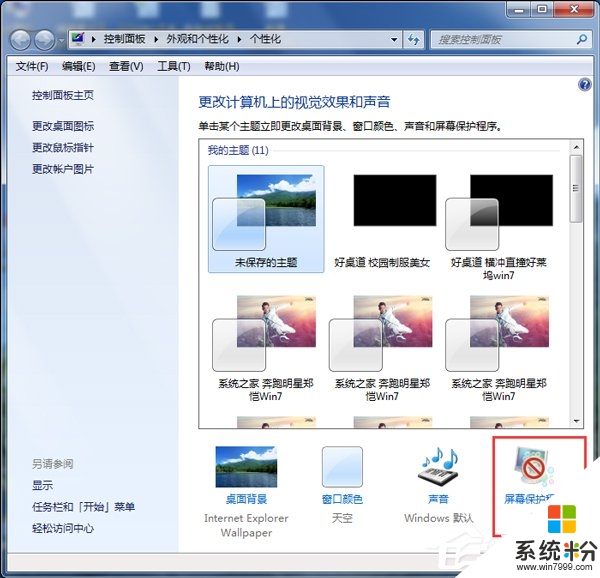
3、在屏幕保护程序窗口中点击更改电源设置,
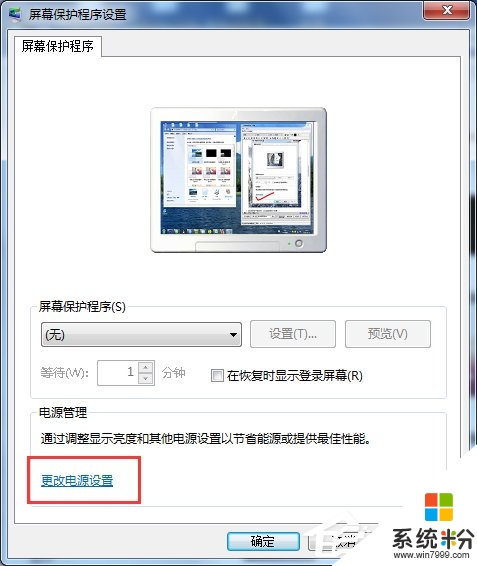
4、在电源选项的节能选项中,点击后面的更改计划设置。
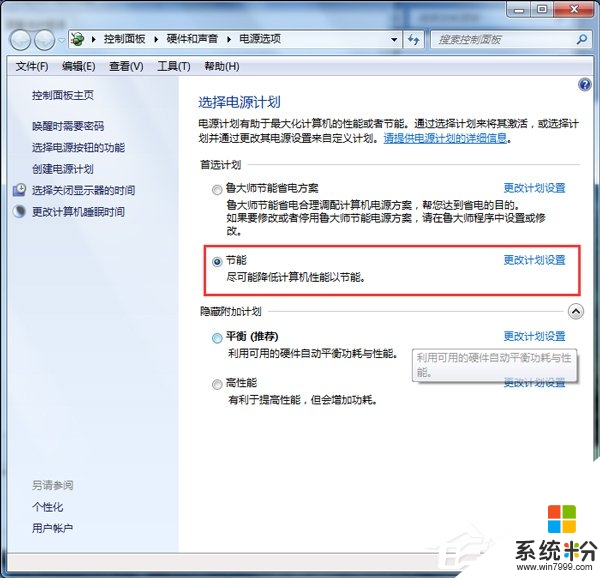
5、分别将关闭显示器的时间设为从不,计算机进入休眠状态的时间也设为从不,
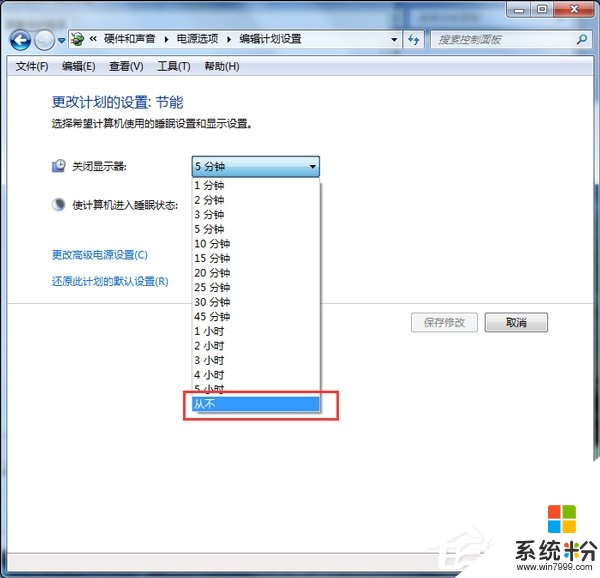
6、最后点击保存修改设置,点击确定电脑便关闭了自动节能模式。
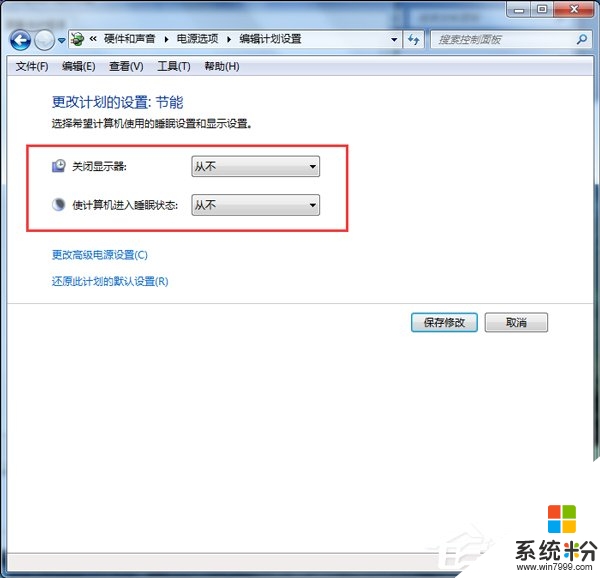
以上也就是小编给大家详细介绍win7 32位纯净版系统节能模式怎么关的全部内容了;如你也不需要电脑的节能模式的,可以关闭电脑的节能模式,也可以按照上述的方法去关闭它。大家要是有其他的操作系统下载后使用的技巧想学的话,可以上系统粉查看。
我要分享:
相关教程
- ·怎么开启win7 64位纯净版系统AHCI模式 开启win7 64位纯净版系统AHCI模式方法
- ·win732位纯净旗舰版语音识别功能关闭方法
- ·win732位纯净系统网页提示502错误怎么解决
- ·win732位纯净版硬盘安装的方法。win732位纯净版硬盘如何安装?
- ·win7纯净版64位自动关机命令是什么,什么命令能使win7纯净版64位自动关机
- ·win7纯净版64位怎么进入省电模式【图文教程】
- ·win7原版密钥 win7正版永久激活密钥激活步骤
- ·win7屏幕密码 Win7设置开机锁屏密码的方法
- ·win7怎么硬盘分区 win7系统下如何对硬盘进行分区划分
- ·win7 文件共享设置 Win7如何局域网共享文件
Win7系统教程推荐
- 1 win7原版密钥 win7正版永久激活密钥激活步骤
- 2 win7屏幕密码 Win7设置开机锁屏密码的方法
- 3 win7 文件共享设置 Win7如何局域网共享文件
- 4鼠标左键变右键右键无法使用window7怎么办 鼠标左键变右键解决方法
- 5win7电脑前置耳机没声音怎么设置 win7前面板耳机没声音处理方法
- 6win7如何建立共享文件 Win7如何共享文件到其他设备
- 7win7屏幕录制快捷键 Win7自带的屏幕录制功能怎么使用
- 8w7系统搜索不到蓝牙设备 电脑蓝牙搜索不到其他设备
- 9电脑桌面上没有我的电脑图标怎么办 win7桌面图标不见了怎么恢复
- 10win7怎么调出wifi连接 Win7连接WiFi失败怎么办
Win7系统热门教程
- 1 w7aero特效怎么关闭,w7系统关闭aero特效的方法
- 2 win10网络经常掉线什么原因 如何不让win7系统无线网络掉线
- 3 win7总跳出安全警告怎么办|win7跳出安全警告的解决方法
- 4温7系统无法播放网页Flash的解决方法【图文教程】
- 5怎么在win7电脑上让你的电脑成为wifi热点 在win7电脑上让你的电脑成为wifi热点的方法
- 6win7 32 纯净版如何调屏幕亮度
- 7雨林木风win7系统电脑如何来还原电脑防火墙 雨林木风win7系统电脑用什么方法可以来还原防火墙
- 8win7电脑怎么设置自动关机|win7设置自动关机的方法
- 9安装WIN7系统的注意事项
- 10怎样使Win7系统禁止用户访问局域网 使Win7系统禁止用户访问局域网的教程
最新Win7教程
- 1 win7原版密钥 win7正版永久激活密钥激活步骤
- 2 win7屏幕密码 Win7设置开机锁屏密码的方法
- 3 win7怎么硬盘分区 win7系统下如何对硬盘进行分区划分
- 4win7 文件共享设置 Win7如何局域网共享文件
- 5鼠标左键变右键右键无法使用window7怎么办 鼠标左键变右键解决方法
- 6windows7加密绿色 Windows7如何取消加密文件的绿色图标显示
- 7windows7操作特点 Windows 7的特点有哪些
- 8win7桌面东西都没有了 桌面文件丢失了怎么办
- 9win7电脑前置耳机没声音怎么设置 win7前面板耳机没声音处理方法
- 10多个程序或窗口之间切换 如何在windows7中利用快捷键切换多个程序窗口
